Если у Вас возникают проблемы с запуском Red Dead Redemption 2 на ПК (DirectX 12 или Vulkan), в большинстве случаев это можно исправить. Ниже предложены способы, позволяющие решить некоторые проблемы, такие как игра не реагирует на запуск, вылетает при загрузке, появляется черный экран или возникает ошибка «Has Exited Unexpectedly error». Рекомендуется поочередно тестировать предложенные решения до успешного запуска, поскольку RDR2 может не запускаться из-за нескольких причин сразу.

Способ №1 (Переустановка лаунчера)
В первую очередь следует попробовать переустановить Rockstar Games Launcher.
- Запустите Rockstar Games Launcher.
- Перейдите в Settings.
- Выберите Red Dead Redemption 2 на вкладке «Мои установленные игры».
- Нажмите на кнопку Verify Integrity. Опция выполнит сканирование файлов RDR2 2 на их целостность и заменит отсутствующие или поврежденные.

Если игра запускается из Epic Games launcher, действуйте следующим образом:
- Откройте Library (Библиотека)
- Найдите в списке Red Dead Redemption 2.
- Нажмите значок «…» справа от «Red Dead Redemption 2».
- Нажмите Verify (Подтвердить).
Аналогичные действия также выполните в случае, если у вас установлен Steam.

Способ №2 (установка DirectX и VulkanRT)
Возможно, в Windows не установлена поддержка DirectX и VulkanRT.
- Перейдите в папку, где установлена RDR2.
- Перейдите в Redistributables и откройте каталог DirectX.
- Запустите приложение DXSETUP.exe и установите его.
- Перейдите в папку Redistributables и откройте папку VCRed.
- Запустите приложение vc_redist.x64.exe (Microsoft C ++ 2015-2019 Redistributable) и установите его. Если оно установлено, восстановите его.
- Вернитесь в папку Redistributables. Запустите и установите приложение VulkanRT-1.1.108.0-Installer.exe.
- Перезагрузите компьютер.
Способ №3 (обновление драйверов видеокарты)
Проверьте обновления драйверов вашей видеокарты. Загрузить актуальные версии драйверов можно на сайте производителя. Перед установкой рекомендуется удалить старые версии драйверов. Для этого лучше воспользоваться программой DDU (Display Driver Uninstaller).
Способ №4 (обновления компонентов Windows)
Возможно, в операционной системе установлены не все необходимые для запуска компоненты. Поэтому ее следует обновить.
Если у вас Windows 10:
- Нажмите значок «Пуск» и перейдите в «Панель управления».
- Нажмите на «Обновление и безопасность» и запустите проверку на их наличие.
Если вы используете Windows 7:
- Перейдите по ссылке https://www.microsoft.com/en-us/download/windows.aspx.
- Нажмите «Скачать» и выберите «Windows6.1-KB2670838-x64.msu».
- Нажмите «Далее», дождитесь окончания загрузки и запустите установку.
- Кроме того, не лишним будет заодно обновить все остальные драйверы. (BIOS, аудио, Lan, Chipset).
Способ №5 (установка Media Feature Pack)
Если Red Dead Redemption 2 запускается и появляется черный экран, помочь может установка Media Feature Pack для N-версий Windows 10:
- Перейдите на https://www.microsoft.com/en-us/software-download/mediafeaturepack.

- Выберите свою версию Windows из списка выпусков.
- Нажмите на кнопку «Подтвердить».
- После этого нажмите кнопку «64-битная загрузка» и по завершении загрузки установите его.
Способ №6 (отключение фоновых программ)
- Попробуйте отключить фоновые программы, такие как MSI Afterburner, EVGA Precision X1, RTSS Rivatuner, ASUS GPU Tweak II, Fraps, Discord, Skype, Keyboard&Mouse software, Nvidia GeForce Experience, AutoHotKey или script apps.
- Также следует отключить брандмауэр/антивирус или добавить RDR2.exe в список исключений антивируса.
Способ №7 (сброс BIOS)
Одним из первых предложений, опубликованных пользователями Reddit, было сбросить BIOS к заводским настройкам — многим это помогло. На некоторых компьютерах сработал вариант отключения Overclock в программном обеспечении BIOS (если такая функция имеется).
Способ №8 (настройки DPI)
Этот способ помогает нечасто, однако не стоит обходить его вниманием.
- Перейдите в папку, где установлена игра.
- Щелкните правой кнопкой мыши на файле RDR2.exe
- Откройте «Свойства».
- Установите флажок напротив «Отключить полноэкранные оптимизации» на вкладке «Совместимость».
- После этого нажмите кнопку «Изменить настройки высокого разрешения».
- В разделе «Переопределение масштабирования с высоким DPI» установите флажок «Переопределять режим масштабирования с высоким DPI».
- Откройте раскрывающееся меню «Масштабирование выполняется с помощью:» и выберите «Приложение».
- Подтвердите выбор кнопкой ОК и нажмите еще раз ОК.






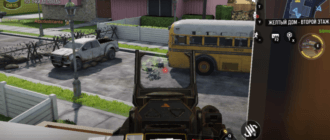


Комментарии: